- Forfatter Abigail Brown [email protected].
- Public 2024-01-07 19:05.
- Sist endret 2025-01-24 12:19.
Microsoft Office er nå i App Store, men topper den populære produktivitetspakken Apple iWork når det gjelder funksjonalitet? Microsoft har et veldig polert produkt, men Apple har forbedret tilbudet gjennom årene. Vi testet begge, slik at du kan ta en sikker avgjørelse om hvilken som er riktig for deg.
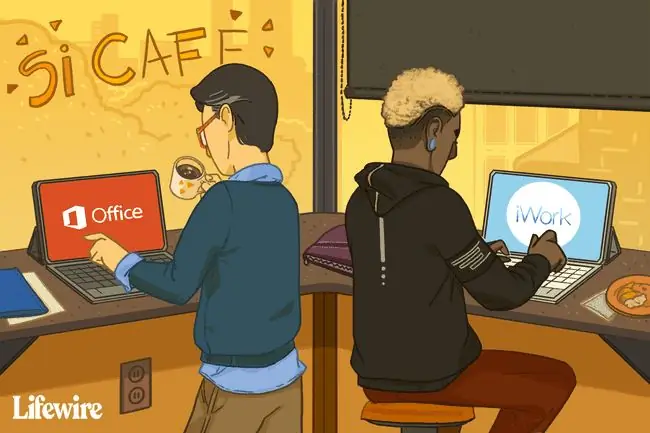
Generelle funn
- Flere formaterings alternativer for bilder.
- Flere spesialeffekter for fonter og former.
- Enkelt å bruke.
- Synkroniser dokumenter til en stasjonær PC.
- Fulle funksjoner krever et Microsoft 365-abonnement.
- Mulighet til å legge til diagrammer er innebygd (Office krever Excel for å gjøre det samme).
- Åpne i-funksjonen åpner dokumenter i alle apper som støtter formatet.
- Keynote drar fordel av iPads video-ut-funksjoner; den viser lysbilder i fullskjerm mens iPad viser presentatørnotater.
- Gratis for alle eiere av iOS-enheter.
Office og iWork er gode produktivitetssuiter som tilbyr en rekke apper. Begge tilbyr fullverdig tekstbehandling, regneark og presentasjonsprogramvare. iWork er bedre hvis du lager mange diagrammer, mens Office lager flottere dokumenter og presentasjoner.iWork er gratis, noe som gjør det til et attraktivt valg for iOS-eiere.
Basisversjonen av den enhetlige Office-appen for iPad (med Word, PowetPoint og Excel) er gratis, men hvis du trenger avanserte funksjoner, trenger du et Office 365-abonnement. Hvis du også eier en stasjonær PC, tilbyr Office mer fleksibilitet.
Plattformkompatibilitet: Begge får konstante oppdateringer
- iOS 7.0 eller nyere
- iOS 12 eller nyere.
Både Microsoft Office og iWork mottar konstante oppdateringer og er kompatible med gjeldende versjon av iOS.
Microsoft Word vs. iWork Pages: Pages has the Advantage
- Enkelt å bruke.
- Krever Excel for å bruke diagrammer.
- Flere tilpasnings alternativer for tekst.
- Enkelt å bruke.
- Innebygd diagramfunksjonalitet.
- Åpne i-funksjonen åpner dokumenter i alle apper som støtter formatet.
Word og Sider er like, med identiske funksjoner. Begge tillater grunnleggende oppgaver som tekstformatering, egendefinerte topptekster, bunntekster, fotnoter, punktlister og nummererte lister, bilder og bilder (inkludert et lite utklippsgalleri), tabeller og avsnittsstiler. Sider og Word rangerer også høyt når det gjelder brukervennlighet.
En stor funksjon inkludert i Pages er muligheten til å legge til diagrammer i dokumentet, en funksjon som mangler i Word (med mindre du bruker Excel også). Dette er et mindre problem nå som Microsoft har lansert en enhetlig Office-app for iPad som inkluderer Word, Excel og PowerPoint.
Pages gjør det enkelt å dele dokumenter med Åpne i-funksjonen, som åpner dokumenter i alle apper som støtter filformatet. Det betyr at du kan åpne Pages-dokumentene dine i Evernote eller Word.
Microsoft Word slapp ballen med diagrammer, men det går dypere i noen av formaterings alternativene. Du kan endre fargen på teksten i begge appene, men Word har spesialeffekter som 3D og skygger som kan brukes på tekst. Word har også flere formaterings alternativer for bilder, for eksempel skygger, refleksjoner og andre effekter.
Begge produktene er like og vil få jobben gjort for de fleste. Pages har en fordel med diagrammer, men Word er et godt valg for de som jobber mye med Microsoft Word på en PC.
Microsoft PowerPoint vs. iWork Keynote: Keynote har flotte diagrammer og lysbilder
- Kan ikke lage komplekse diagrammer uten hjelp av Excel.
- Flotte tilpasnings alternativer.
- Bruker skjermspeiling for presentasjoner.
- Lager flotte diagrammer uten ekstern programvare.
- Kan vise lysbilder i fullskjerm.
- Mulighet til å se presentatørnotater på iPad-skjermen.
PowerPoint og Keynote har begge sterke sider. PowerPoint er flott for å lage en solid presentasjon, mens Keynote er flinkere til å presentere presentasjonen. Ett unntak er diagrammer. PowerPoint lager bare enkle diagrammer uten hjelp av Excel. Hvis du har mange data, og de endres regelmessig, anbefaler Microsoft å lage diagrammet i Excel og kopiere det til PowerPoint. Keynote, derimot, har ingen problemer med å lage flotte diagrammer.
Detaljnivået Microsoft la til med fonter og former lønner seg i PowerPoint. Teksten kan få en skygge- eller 3D-effekt, bilder kan modifiseres med ulike effekter, og PowerPoint har et større galleri av former og symboler som kan legges til presentasjoner. Keynote kan gjøre noe av dette, men ikke på langt nær så godt som PowerPoint. Hvis du trenger å lage en sprø presentasjon, er PowerPoint det beste valget.
Men hva med å holde den presentasjonen? Begge produktene virker rettet mot å presentere, med muligheten til å fremheve et område av lysbildet eller bruke en virtuell laserpenn for å fremheve et emne på lysbildet. Men Keynote drar full nytte av iPad-video-ut-funksjonene, slik at den kan vise lysbildet i fullskjerm mens iPad viser presentatørnotater. PowerPoint er avhengig av skjermspeiling, noe som betyr at iPad-skjermen er duplisert. Ikke bare betyr dette ingen skjulte notater på iPad, men det betyr også at lysbildet ikke vil ta opp hele skjermen når det er koblet til en TV eller projektor.
Microsoft Excel vs. iWork Numbers: Excel er lettere å jobbe med
- Enkel å jobbe med.
- Letttilgjengelige menyer.
- Kopier og lim inn-funksjonen trenger forbedring.
- AutoSum-funksjoner kan spare tid.
- Enkelt å bruke (for det meste).
- Å finne snarveier krever litt eksperimentering.
- Enklere å bruke kopier og lim-funksjoner.
Microsoft gjorde en god jobb med å gjøre mobilversjonen av Office tilgjengelig, og ingen steder skiller dette seg ut mer enn Excel. Funksjoner for funksjoner, Numbers og Excel er like, men Excel er enklere å jobbe med.
Det er oppmerksomheten på detaljer som gjør Excel til en vinner her. For eksempel har både Excel og Numbers tilpassede tastaturoppsett som kan hjelpe når du legger inn store mengder rådata, spesielt tall, men det er lettere å finne ut og bruke i Excel. I Numbers må du eksperimentere for å finne disse snarveiene.
Mens begge deler ned funksjoner i kategorier, selv de sist brukte funksjonene, er det lettere å finne det du leter etter med Excels lett tilgjengelige menyer. Autosum-funksjonene, som forutsier dataene du vil bruke, kan også spare tid.
Microsoft famlet med kopier-og-lim-funksjoner. Det er vanskelig å få kopier og lim inn-menyen til å vises når du trykker på en celle. Du må trykke, holde et øyeblikk og deretter slippe. Excel er også kresen når du limer inn funksjoner der funksjonen gjelder de relative dataene i forhold til målcellen. Hele denne prosessen virker mye jevnere i Numbers.
Priser: iWork er helt gratis for iOS-eiere
- Gratis å lese, gjennomgå, opprette, redigere og presentere dokumenter, regneark og presentasjoner.
- Avanserte funksjoner krever et Microsoft 365-abonnement.
- Gratis å laste ned for alle iOS-eiere.
iWork er gratis å laste ned for alle iOS-enheter. I mellomtiden er Microsoft Office for iPad gratis å laste ned, og det lar brukere lese, gjennomgå og presentere dokumenter, regneark og presentasjoner. Den enhetlige Microsoft Office-appen for iPad lar brukere også redigere, opprette og lagre filer til OneDrive og andre tredjeparts skytjenester, sammen med et imponerende utvalg av utvidede funksjoner.
Selv om Office for iPad hadde de fleste funksjonene brukere trenger tilgjengelig gratis, trenger du et Office 365-abonnement for avanserte funksjoner, for eksempel komplisert formatering.
Endelig dom: iWork er en god avtale for folk flest
Det er overraskende hvor godt iWork holder seg sammenlignet med Office. De fleste funksjonene er de samme mellom de to produktene, med Microsoft Office som får en liten fordel i kategorien brukervennlighet og Apple iWork-pakken får tommel opp for å inkludere diagrammer i tekstbehandleren og presentasjonsprogramvaren.
Det er også verdt å merke seg at Microsoft Office er relativt nytt for iPad, mens iWork har eksistert i noen år. Funksjonssettet kan være veldig likt akkurat nå, men Microsoft Office vil sannsynligvis vokse og modnes etter hvert som Microsoft får erfaring med iOS-plattformen. For eksempel er brukervennligheten mye bedre siden Microsoft avduket en enhetlig Office-app med Word, PowerPoint og Excel, og gratisversjonen støtter flere funksjoner og funksjonalitet.
Alt annet er det imidlertid vanskelig å ikke gi iWork kronen. Det er en gratis nedlasting, mens noen funksjoner i Office er låst bak en abonnementsavgift. Men hvis du bruker Microsoft Office mye, enten det er på jobb eller hjemme, er interoperabiliteten mellom Office for PC og Office for iPad nok til å gi Office en klar fordel. De oppdaterte funksjonene til den enhetlige Microsoft Office-appen for iPad, sammen med et Microsoft 365-abonnement, vil tilby all funksjonaliteten du trenger. Med flere Microsoft 365-lisenser kan du installere den på en stasjonær PC, bærbar PC og nettbrett.
Selv om den enhetlige Microsoft Office iPad-appen er tilgjengelig i App Store, hvis du foretrekker å laste ned separate applikasjoner, er Word-, Excel- og PowerPoint-apper fortsatt tilgjengelige individuelt.






